I commenti sono un modo semplice per aumentare il coinvolgimento degli utenti sul vostro sito. Per favorire il coinvolgimento, è necessario comunicare con gli utenti, rispondere alle loro domande e ai loro commenti. Man mano che il vostro sito cresce in popolarità, sarà difficile tenere traccia dei commenti degli utenti che non hanno ricevuto risposta. In questo articolo vi mostreremo come filtrare i commenti senza risposta per amministratore, in modo che voi o un moderatore possiate rispondere a tali commenti.
Video tutorial
Se il video non vi piace o avete bisogno di ulteriori istruzioni, continuate a leggere.
La prima cosa da fare è installare e attivare il plugin DX Unanswered Comments. Una volta attivato, è sufficiente visitare la schermata Commenti. Nella parte superiore della schermata sono presenti due nuovi filtri: “Non risposto e Non risposto al livello superiore”.
Il filtro “Non risposto” mostrerà tutti i commenti senza risposta, mentre il filtro “Livello superiore non risposto” mostrerà solo i commenti senza risposta del livello superiore.
Nota: qualsiasi utente registrato sul sito può rispondere ai commenti e contrassegnarli come risposte. Ciò significa che non solo l’utente amministratore, ma qualsiasi utente con qualsiasi ruolo può rispondere ai commenti e il plugin smetterà di mostrare il commento come non risposto.
Per ora è tutto. Speriamo che questo articolo vi abbia aiutato a filtrare i commenti senza risposta sul vostro sito WordPress. Potreste anche dare un’occhiata alla nostra guida su come evidenziare i commenti degli autori in WordPress.
Se questo articolo vi è piaciuto, iscrivetevi al nostro canale YouTube per i video tutorial su WordPress. Potete trovarci anche su Twitter e Google+.

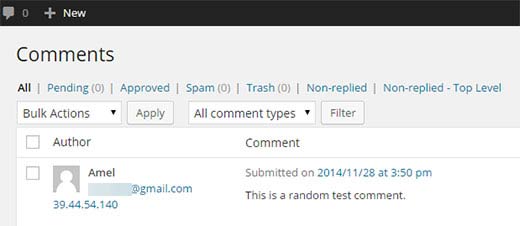




Syed Balkhi says
Hey WPBeginner readers,
Did you know you can win exciting prizes by commenting on WPBeginner?
Every month, our top blog commenters will win HUGE rewards, including premium WordPress plugin licenses and cash prizes.
You can get more details about the contest from here.
Start sharing your thoughts below to stand a chance to win!
Lou says
Same question as Mariska, is there any other solution you know of?
Mariska says
This plugin doesn’t work anymore. Any suggestions on what to use in stead?
Sharon Jacksoon says
I do not have Non-replied and non-replied top level. What verson of WP is this? I have the most up to date and only see Pending Approved Spam and Trash.
Non-replied would be great if it existed.
WPBeginner Support says
You will need to install a plugin for that. Please read the article above for instructions.
Admin
WPBeginner Staff says
See: how many WordPress plugins you should install on your site.
wekwa says
You recommend plugins for almost every task. Some people argue that many plugins will slow down your site. Not sure then which is the best.